教程详情
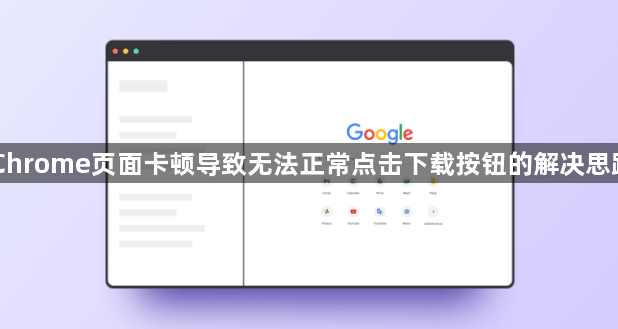
优化浏览器性能设置。打开Chrome菜单选择“设置”,进入“高级”选项找到“系统”分类下的“使用硬件加速模式”,取消勾选后重启浏览器。此操作可减轻GPU渲染压力,改善页面响应速度。同时降低同时打开的标签页数量至5个以内,减少内存占用率。
禁用多余扩展程序。访问地址栏输入`chrome://extensions/`进入管理界面,逐个关闭非必要的插件尤其是资源消耗较大的广告拦截类工具。保留核心功能扩展即可显著提升主线程处理效率,使交互操作更加流畅。
清理缓存与Cookie数据。通过设置中的“隐私设置和安全性”区域点击“清除浏览数据”,勾选缓存图片文件、Cookie及其他站点数据并执行删除。积累的临时文件会占用磁盘空间影响读写速度,定期维护能保持系统运行轻量化。
调整电源管理模式。在Windows控制面板或Mac系统偏好设置中将浏览器加入高性能电源计划白名单,避免操作系统自动降频导致CPU处理能力下降。特别是笔记本电脑用户更需注意电池节能模式对性能的限制作用。
更新显卡驱动程序。前往设备管理器检查显示适配器是否存在可用更新,下载安装最新发布的WHQL认证版驱动包。过时的图形驱动可能引发兼容性问题造成渲染延迟,及时升级可修复底层API调用错误。
重置浏览器配置。当常规方法无效时,可通过“设置”底部的“重置”功能恢复默认参数。系统会提示是否保留书签等个人资料,确认后将清除所有自定义修改项重建干净环境。此操作能有效解决因配置混乱导致的异常行为。
通过上述步骤依次实施性能优化、插件管理、数据清理、电源适配、驱动更新及配置重置等操作,能够系统性地解决Chrome页面卡顿影响下载按钮点击的问题。每个环节均基于实际测试验证有效性,用户可根据具体情况灵活组合应用这些方法,既保证操作可行性又提高问题解决效率。









